Youtubeの動画作りのペースが中々あがらない、、、だがこのサイトはもっとヤバい、放置しすぎた。さすがに更新していこうと思います。
さて、今回からSkyrimのMOD作りを1から勉強していく様子を、日記風にまとめていきたいと思います。まず私がMOD作りをしてみたいと思ったきっかけですが、Skyrimを遊んでいたときに「自分でMODが作れるようになったら本当の自由が手に入る」と思い立ったことです。(平凡な理由です、、
ただ現時点ではそんなこと↑は夢物語、しかしマイペースでも続けていけばきっとMOD職人になれる!そう信じてこれから頑張っていこうという次第です。MOD作りを勉強していくための備忘録であり、自分へ「続けろよ」と鞭打つことを目的としてスタートします。いつかこの軌跡が誰かの役に立てば嬉しいです。
今回(1日目)ではSkyrimの世界に新しい空間を作っていきます。(ダンジョン的なもの
-Creation Kit- 準備
最初はCreationKit(以下CK)からだな、と思いBethesda.netLauncherからSkyrimSE用のCKをダウンロードしました。ひとまずCKを開いたところから始めます。
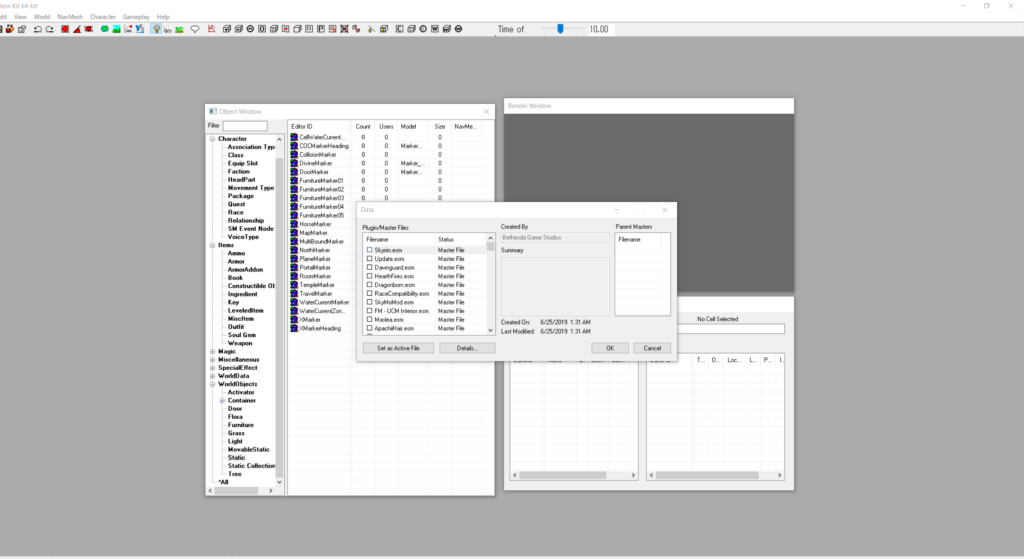
まずは左上のファイルマークを開き上のウィンドウを表示させる。今回は新しく空間を作るのでSkyrim.esm、おおもとのプラグインだけを起動すればよい。Skyrim.esmをダブルクリックからのOKを押す。
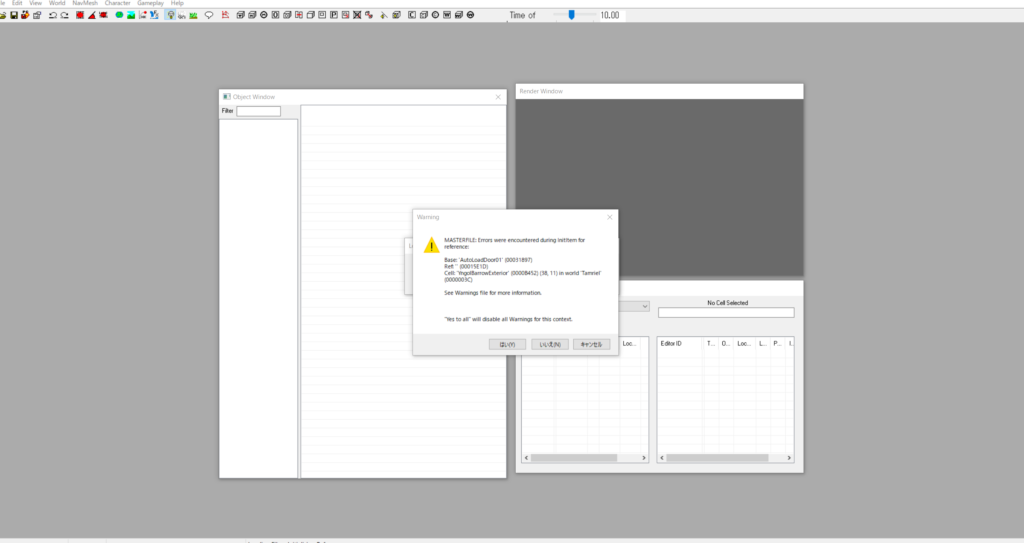
ロード中に出てくるエラーは全部キャンセルと、、、(メモメモ
その次に出てくるClearボタンがあるウィンドウを押すとフリーズしてCKが開けない症状に悩まされましたが、私の場合SkyrimSEゲームファイル内のCK iniファイルに必要な情報を追加していないことが原因でした。
bAllowMultipleMasterFiles=1
bAllowMultipleMasterLoads=1 をCK ini(構成設定)に追記する。
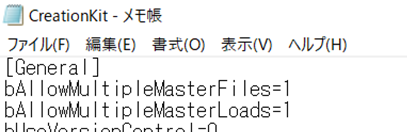
-Creation Kit- 使い始める
1.何度かエラーをキャンセルし、読み込みが終わったら早速作業開始です。私は初心者なので既存のセルをコピーして、今回の練習用題材とします。また、ここから作成段階に入るので左上のFileからセーブを何度も挟んでいきます。この段階でespファイルとして保存できます。
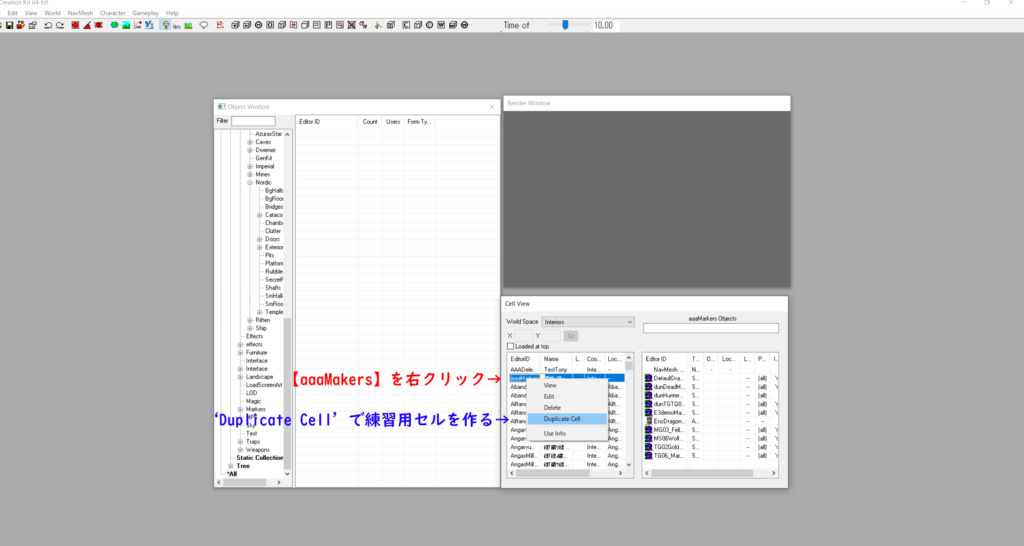
2.複製したセルは元のセルの上に出てきます。まず初めに練習用セルに名前を付けましょう。
F2キーでEditorIDを変更
アルファベッド順で並ぶのでaaaと付けておくとよいそうです。私は【aaaGameLand】にしてみます。新しいセルにLandという名前、、いいですね~

3.今作成したセル内に最初のパーツを置いてみます。
左からパーツの分類を選び(まずはSmRoomsを選びました)
選んだSmRoomsに分類されるパーツをから使うものを選び
レンダーウィンドウへドラッグ&ドロップ
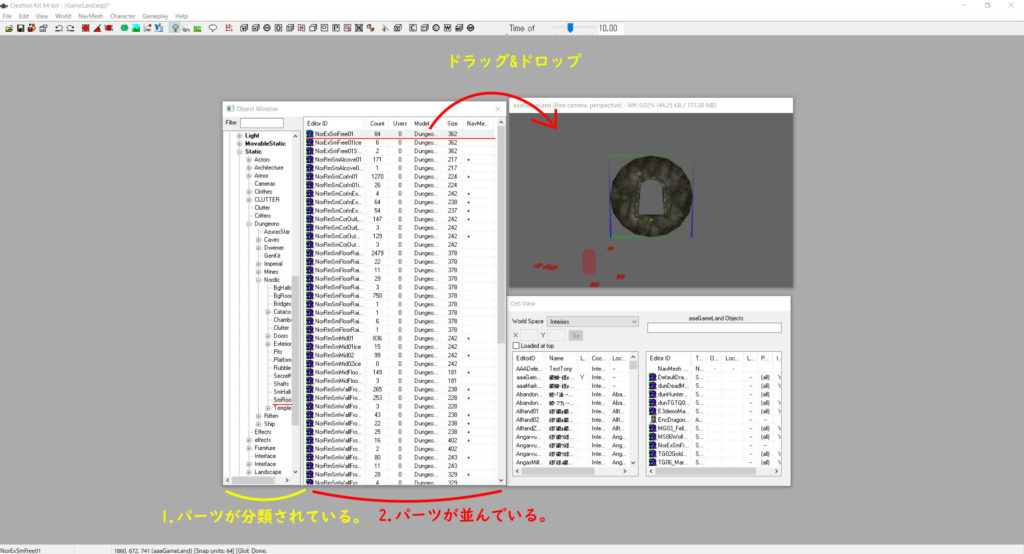
一番上にあった「NorEXSmFree01」というパーツが入口のような形だったので使うことにします。マウスホイールでズームができるのは分かりやすいですが、
・マウスホイールを押しながらマウス操作→カメラ移動
・Shiftキーを押しながらマウス操作→視点移動
が難しく感じました。早くなれなければ、、、
-Creation Kit- セルを作成していく
1.今回複製したセルはもともと赤い謎のオブジェクトを持っているので、まずはそれらをすべて消します。
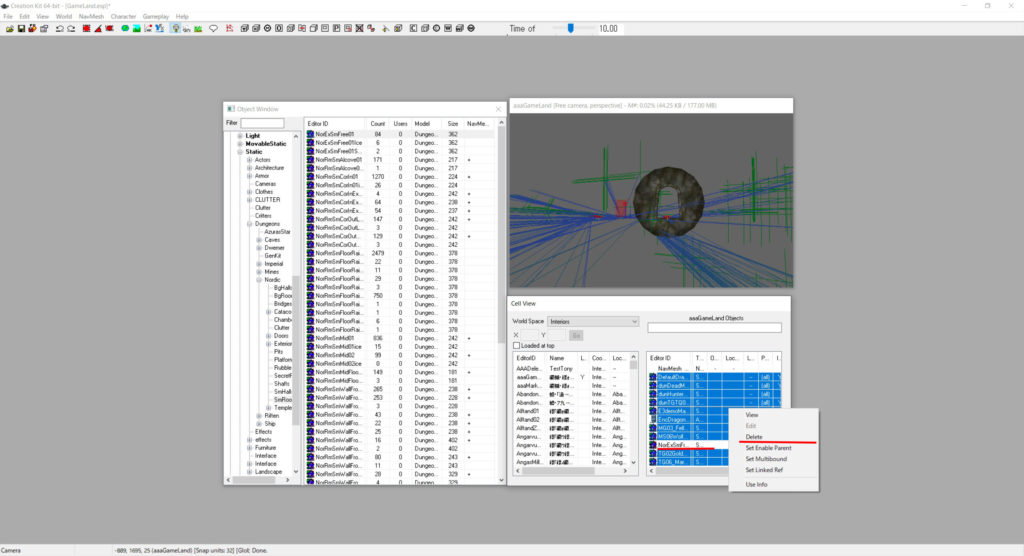
一番最初にやった方がよかったかも、、しかし私は先ほど設置したオブジェクトのみ残す形で他をすべて削除しました。上のSSで青くなっている部分での操作です。「一番上を選択→一番下をShiftキー押したまま選択、残したいものをCtrlキー押しながら選択」が一番早いです。
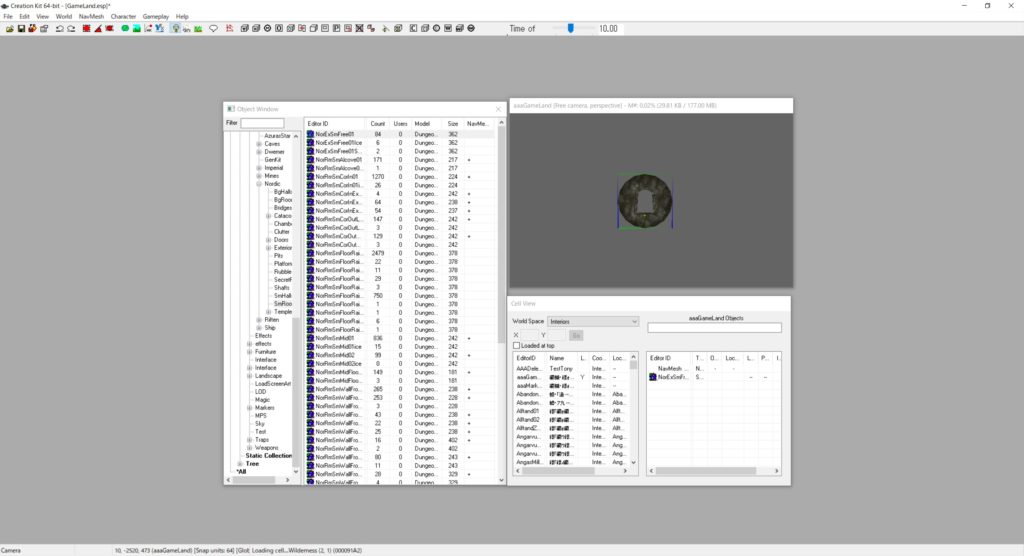
↑レンダーウィンドウがキレイになりました。
2.オブジェクトをどんどん増やしていきます。そのままドラッグ&ドロップすると高さがバラバラになってしまいました。最初に置いた入口を起点としたので、z=0に合わせ床を敷いていきます。(もっと良い方法があれば教えてください。)

3.床のパーツを複製していきます。レンダーウィンドウ上でパーツを選択して右クリック→Duplicateで複製できます。完成してからわかったことですが、綺麗に並べたつもりでも間が空いていて実際に遊んだときにキャラクターが沈んでいったり、、、気持ち重ねるように配置していくと良いと思いました。(感想
↓複製した床を上から見たスクショ
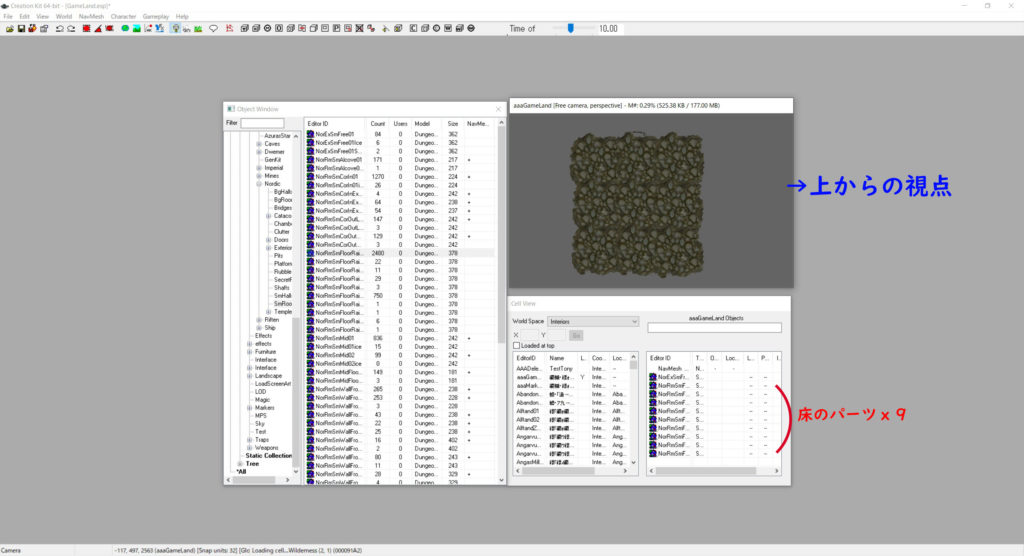
4.続いて壁を配置していきます。ここでもFiterに”Wall”と入力すると、いくつかある壁パーツのみに絞ることができわかりやすくなります。(↓自分でやってないのに言うスタイル)このパーツ検索機能、使いこなせていないですが、これから多用することになりそう、、
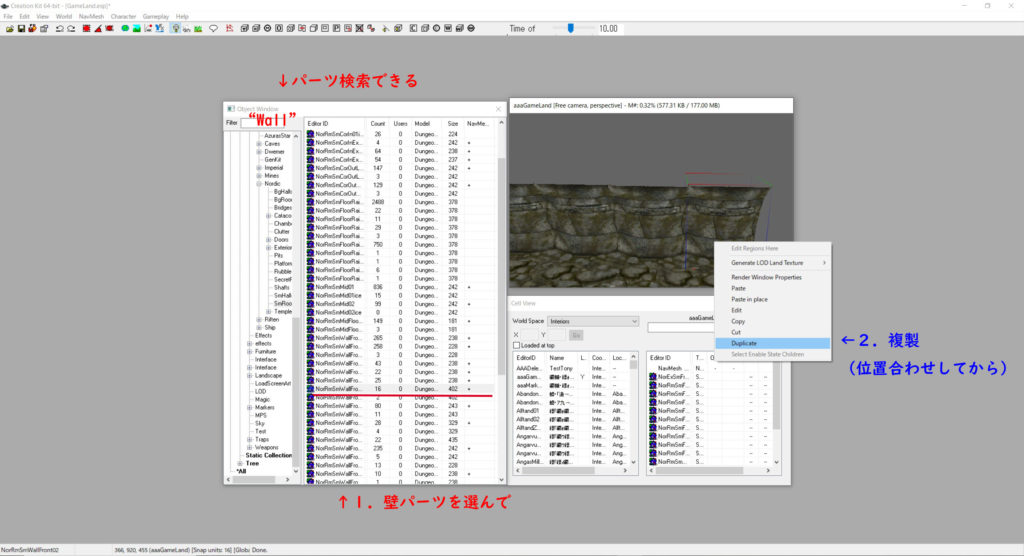
5.一部屋分完成しました。
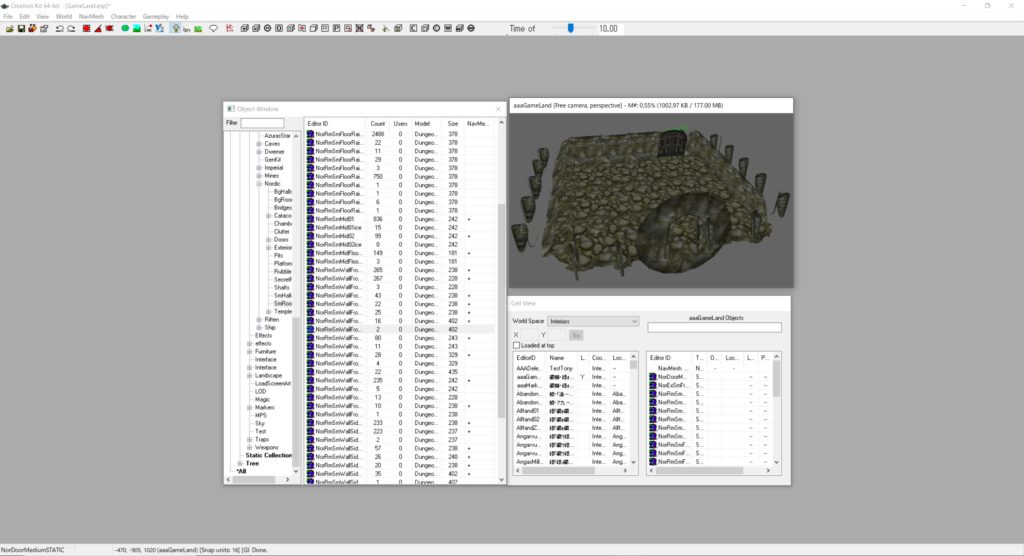
6.ただ広いだけでは寂しいので家具を設置してみます。Furnitureというカテゴリーがあったのでそれを選んでからFilterで”table”と検索しました。以下SS

7.最後に、作ってきた内容をセーブして実際のゲームで遊んでいきます。とその前に必ずMODマネージャーで有効化しておきましょう。←(この過程を何度も忘れる私、、)※以下SSはVortexの画面です。
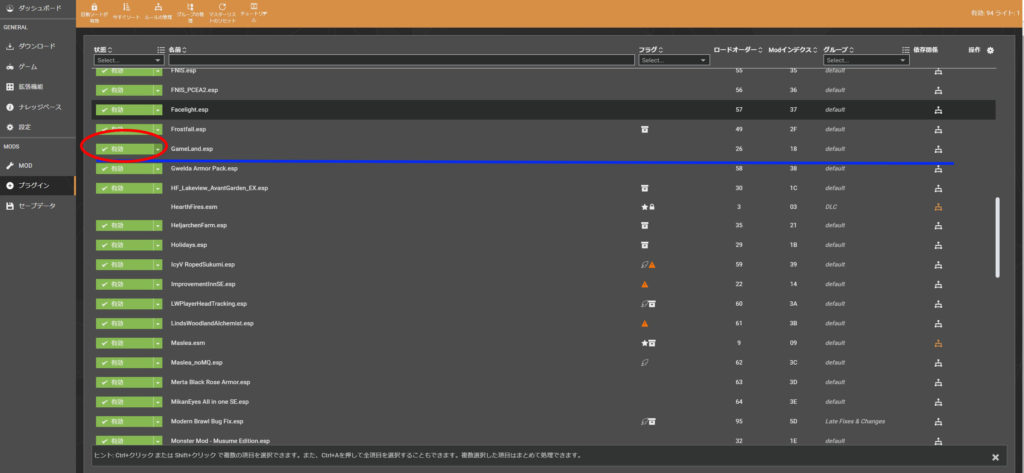
最後に、、実際に遊ぶ
ゲームを立ち上げ無事に作成したセルへ入ることができました。まだSkyrimの世界とつながっていないのでコマンドで入りました。(”coc セルのEditorID”)
まだ一部屋分だし、敵はいないし、Skyrimの世界から直接行けないしで、追加作業が山盛りです。少しずつ進めていきたいと思います。(現段階で何一つわかっていませんが勉強していきます)

今回はここまでにします。今後もCreation kitを中心に使えるツールを増やしていきたいと思っています。どうぞよろしくお願いいたします。
このページはベセスダ公式Youtubeチャンネルを参考にさせていただいています。
、、、というより今回の内容はほとんど動画と同じことをしています。(8年前の動画だけど多分大丈夫)
![[ゲームらんど]のブログ!](https://gamelandmod.com/wp-content/uploads/2021/02/ブログヘッダーロゴ改.png)
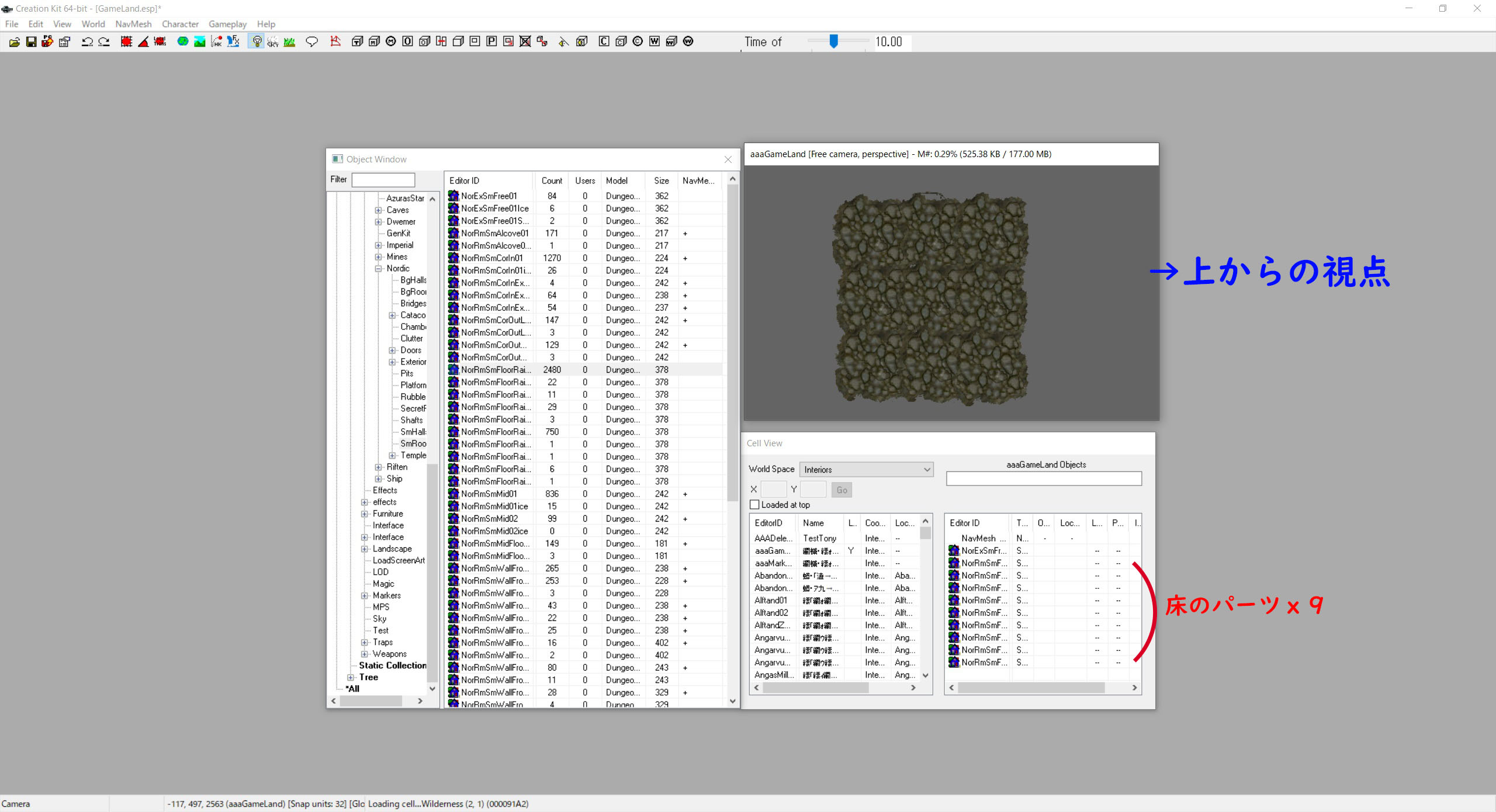


コメント